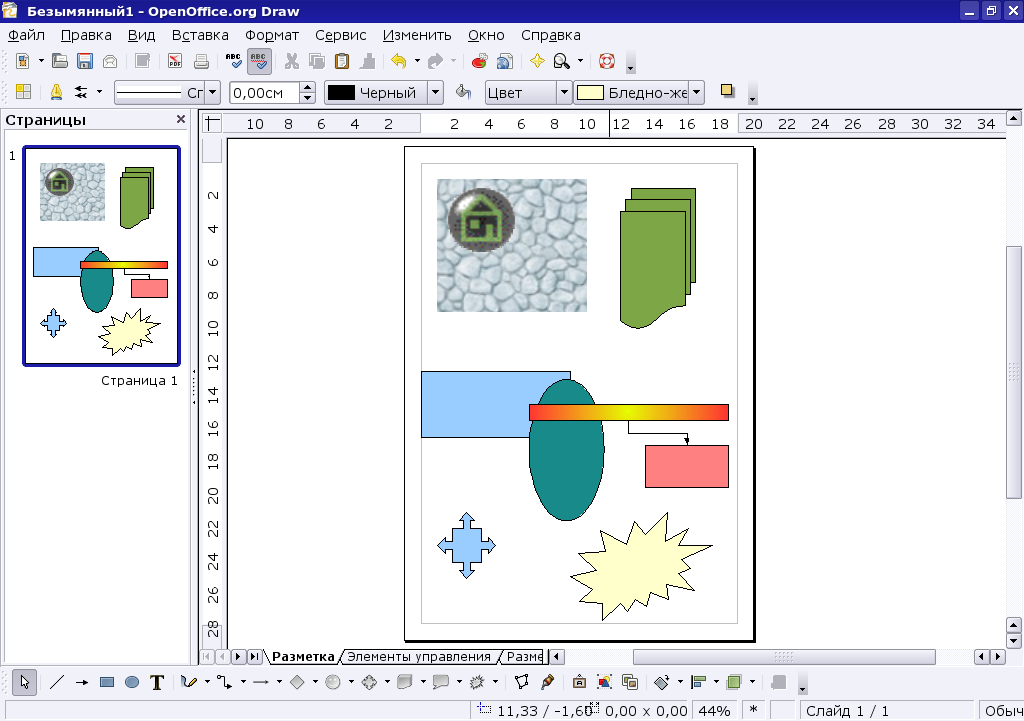Компьютерная графика, чуть более десяти лет назад бывшая если не экзотическим, то довольно специальным приложением компьютера, сегодня повсеместна.
Всякий, впервые сталкивающийся с компьютером, уже в самом начале обучения (если курс специально не построен так, чтобы ограничиться на первых порах программами с текстовым или псевдографическим интерфейсом), скорее всего, встретится с графическим терминалом, отображающим различные графические элементы (включая и текстовую информацию, также отображающуюся в графическом режиме средствами компьютерной графики).
Элементарная обработка (создание и редактирование) изображений (как векторных, так и растровых) входит в число приложений, перечисленных в «Обязательном минимуме содержания образования по информатике» в качестве обязательных к освоению в курсе средней школы.
Предметность обучения предполагает, что учащийся «узнает» в создаваемых или редактируемых им картинках при изучении обработки изображений подобие уже знакомых ему элементов графических интерфейсов. Чтобы это счастливое узнавание произошло, представляется целесообразным включить некоторые первоначальные сведения о компьютерной графике уже во введение в предмет, которым начинается его изучение. К сожалению, не все учебники это реализуют, поэтому преподавателю могут потребоваться некоторые дополнительные усилия, но, на самом деле, небольшие, поскольку наглядный материал «под рукой» в любом компьютерном классе.
Способы кодирования графических данных делятся на две категории: растровый (точки равномерно размеченного прямоугольника) и векторный (описания линий и фигур, составляющих изображение).
Например, растровое изображение окружности может быть таким: «заполняем квадрат 5х5: белая точка (Б), черная точка (Ч), Ч, Ч, Б, Ч, Б, Б, Б, Ч, Ч, Б, Б, Б, Ч, Ч, Б, Б, Б, Ч, Б, Ч, Ч, Ч, Б». (Более умные «форматы со сжатием», возможно, позволят сократить запись до чего-нибудь, подобного: «заполняем квадрат 5х5: Б, 3Ч, Б, 3(Ч, 3Б, Ч), Б, 3Ч, Б», а то и еще более компактно, но суть не в этом).
Векторное ее изображение совсем другое: «черная окружность с центром в (3,3), радиусом 2 и толщиной линии 1».
Важно понимать, что большинство компьютерных графических устройств сегодня — и терминалы, и сканеры, и принтеры — по своей природе растровые. Исключение составляют только графопостроители (плотерры) и редко доступные в учебных условиях их промышленные «кузены» (такие, как фрезерный станок с числовым управлением).
Соответственно, изображение, вне зависимости от его собственной природы (векторной или растровой), будет при отображении преобразовано в растр и доступно человеческим чувствам в растровой форме (даже если растр почти незаметен, как на дисплеях с высоким разрешением, или вообще имеет сетку ниже порога восприятия, как при печати на качественных струйных или лазерных принтерах). И указанные два способа вполне могут привести к неотличимому результату.
Разница может проявиться тогда, когда мы начнем обрабатывать элементы изображения.
Векторное изображение может без ущерба масштабироваться (увеличиваться или уменьшаться), причем эта операция обратима. В приведенном примере мы можем без труда увеличить векторную окружность в пять раз: «черная окружность с центром в (15,15), радиусом 10 и толщиной линии 5», и она останется окружностью.
А вот растровое изображение при увеличении обнаружит лишь свой растр в увеличенном виде (и на окружность наш пример похож уже будет мало). Более того, операция уменьшения (или увеличения в нецелое число раз) растрового изображения уже не является обратимой: информация при осуществлении такой операции безвозвратно теряется.
Кроме того, векторное изображение, содержащее более одного элемента (например, изображение двух пересекающихся окружностей), может быть разъято на элементы без каких-либо потерь. С растровым изображением такое, в общем случае, невозможно: программа «не знает» об элементах изображения и о принадлежности тех или иных точек отдельным элементам.
В общем случае, векторное кодирование хорошо подходит для работы с чертежами, схемами, картами, диаграммами, графиками и т.п., а растровое — для обработки фотографий и рисунков. Векторное изображение может быть без ущерба для восприятия преобразовано в растр, в то время, как обратное преобразование в общем случае проблематично (хотя есть программы, позволяющие с той или иной точностью распознавать графические образы). Векторное кодирование часто компактнее растрового, но его отображение требует больших вычислительных ресурсов[21].
Пример, который всегда перед глазами пользователя компьютера — шрифты. Когда точно известен масштаб, в котором будет отображаться текст, часто используются растровые («фиксированные») шрифты, представляющие собой набор растровых изображений отдельных букв и других символов используемого алфавита (например, растровые шрифты используются видеокартой, работающей в текстовом режиме, но также часто и как элемент графического интерфейса). Их применение позволяет отображать символы с недостижимой иным способом четкостью, но, если нужно более одного размера шрифта, потребуется трудоемкая работа по разработке нескольких таких шрифтов.
Когда необходимо свободное масштабирование шрифтов, используются векторные шрифты (на самом деле, большинство масштабируемых шрифтов — это библиотеки программ, «рисующих» соответствующие буквы, часто — с учетом важности их отдельных элементов для восприятия; но разница в данном случае несущественна). Качество отображения мелкого кегля или на экране с низкой разрешающей способностью у них ниже, но они универсальнее.
Прочие элементы графических пользовательских интерфейсов также используют как векторную (большинство органов управления и большинство элементов оформления окон), так и растровую (пиктограммы-«значки») графику.
Из множества свободных программ, предназначенных для редактирования векторно-графических файлов, разумные потребности большинства учебных курсов может удовлетворить любая из следующих:
очень простой векторный редактор Xfig для оконной системы XFree86,
Inkscape (векторный редактор, использующий в качестве формата собственных файлов SVG и обладающий полным набором базовых функций работы с векторными объектами и слоями),
Kontour (компонент популярного «офисного» пакета KOffice)
и, наконец,
OpenOffice.org Draw (входящая в пакет OpenOffice.org).
Рекомендуется при возможности хотя бы вкратце ознакомиться с каждой из них, чтобы понять, какая лучше подходит для конкретного учебного курса. В этом разделе далее будет обсуждаться OpenOffice.org Draw, исходя из уже описанных преимуществ, но это ни в коей мере не означает непригодность для учебных целей прочего из перечисленного.
Как и остальные компоненты пакета OO.o, OpenOffice.org Draw использует в качестве «родного» формата специально разработанное XML-приложение (об XML и о том, почему ориентация на этот стремительно набирающий популярность формат данных важна при выборе учебных программ, см. раздел Обработка текста).
Этот пакет доступен для популярных стандартных (GNU/Linux,
Solaris) и
нестандартных (Microsoft Windows) операционных систем и прилично (хотя
и не идеально) локализован.
Самым же существенным недостатком OpenOffice.org Draw являются относительно высокие требования к аппаратным ресурсам, поэтому его использование затруднительно на старых или маломощных компьютерах (для комфортной работы над несложными учебными упражнениями должно быть достаточно Intel P-II, Celeron или K6-2 с частотой от 500 МГц или G3 с частотой от 350 МГц при памяти от 64 MБ). Если нужна демонстрация векторно-графических возможностей на таких компьютерах, мы рекомендуем Inkscape или еще более «легкую» XFig.
Сохранение в «чужих» векторных форматах (экспорт)
на сегодня реализовано как для ранних версий предшественника
OpenOffice.org пакета StarOffice (и
StarDraw как отдельной
программы) так и в формат svg, ставший
стандартом для работы с векторной графикой. Импорт (чтение
«чужих» форматов)
возможен не только из универсальных векторных форматов, но и из
DXF, используемого в популярных системах автоматизированного
проектирования (САПР).
OpenOffice.org Draw также позволяет экспортировать рисунок во многие растровые форматы или в гипертекстовую страницу.
Следует понимать, что StarDraw, на основе которого разработана программа, задумывалась как «офисный» графический редактор, прежде всего предназначенный для создания и редактирования графических элементов оформления документооборота (сопровождающих документы рисунков, карт, диаграмм, графиков и пр.). Поэтому действия, типичные для такой работы, максимально облегчены и «вынесены на первый план», и OpenOffice.org Draw содержит массу готовых деталей, широко употребимых в «офисной» графике (например, готовых стрелок и множества соединительных линий, часто используемых в таких случаях). Для технического черчения и схемотехники OpenOffice.org Draw не приспособлена (хотя при случае в ней можно создать простой чертеж или электронную схему).
Документ OpenOffice.org Draw называется «рисунком», что несколько дезориентирует, поскольку на самом деле он может содержать целую «пачку» отдельных изображений, называемых слайдами. Каждый слайд, в свою очередь, может содержать один или более слоев.
Рисунок сохраняется в файле, который технически представляет собой PKZip-архив, включающий стилевые определения и собственно содержание документа на языке XML. Какой-либо инструментарий, специально предназначенный для обработки OpenOffice.org Draw XML, нам не известен.
Как и остальные компоненты OpenOffice.org, OpenOffice.org Draw в высшей степени конфигурируемая и настраиваемая под конкретное применение программа. Для использования в учебном контексте может оказаться полезным предварительно настроить ее для некоторого сокращения обилия непосредственно доступных пользователю функций, чтобы ученик в них не затерялся.
Функциональность OpenOffice.org Draw сопоставима с большинством других редакторов векторной графики и включает:
cоздание, форматирование и преобразование объектов-графических примитивов: отрезков и стрелок; квадратов и прямоугольников; окружностей, эллипсов, дуг, сегментов и секторов; кривых Безье, «свободных» кривых, ломаных и многоугольников;
cоздание, форматирование и редактирование объектов-текстовых надписей (при вводе или редактировании текстов доступна большая часть функциональности word-процессора OpenOffice.org Writer). На самом деле, текст может содержаться в любом замкнутом контуре. В состав OpenOffice.org Draw также входит декоративная функция FontWork, позволяющая расположить текст «фигурно» (вдоль дуги или окружности);
импорт растрово-графических объектов (в том числе, и в качестве текстур заливки векторно-графических примитивов).
Преобразование объектов включает:
изменение характеристик линий контура (они могут быть разного цвета, сплошными, пунктирными, двойными и т. п.) и заливки (заполнения; оно возможно отдельным цветом, цветовым градиентом (переходом) и даже растровым изображением) замкнутого контура;
перемещение, изменение размеров и поворот;
группирование (превращение нескольких в один) и разгруппирование объектов; комбинирование и раскомбинирование объектов (разница между группированием и комбинированием слишком тонка для нашего обзора);
вращение и зеркальное отображение;
преобразование примитивов — линий и контуров — в произвольные кривые или ломаные;
выравнивание и равномерное распределение (по вертикали или горизонтали, относительно края или центра);
специальные операции, некоторые из которых описаны ниже.
Большинство описанных операций преобразования доступны как посредством меню (к пунктам которого могут быть привязаны «горячие» клавиши), так и на пиктографических палитрах инструментов, наряду с палитрой цвета присутствующих (по желанию) в главном окне программы.
Точное позиционирование объектов облегчает возможность отобразить сетку разметки слайда, а также команды выравнивания объектов относительно узлов этой сетки, края или центра листа (слайда), а также относительно друг друга. Особенно полезно это при создании достаточно формализованных объектов.
Важной особенностью OpenOffice.org Draw является использование механизма стилей для форматирования графических элементов. Использование стилей в векторной графике вполне сопоставимо с использованием того же механизма при оформлении размеченного текста (см. раздел 4.1) и имеет те же преимущества перед «жестким» форматированием/оформлением.
Этот прием позволяет серьезно облегчить вариантное оформление рисунков, отказавшись от «жесткого» (такого, при котором для каждого объекта или группы объектов характеристики задаются вручную) форматирования объектов.
Например, при подготовке схемы оргструктуры учреждения можно создать стиль, которым оформляются изображения подразделений, допустим, с голубой заливкой в черном контуре в 3 пункта толщиной. Если позднее потребуется изобразить те же подразделения желтыми прямоугольниками без рамки, не нужно будет помечать их вручную (представьте, насколько это может быть трудоемко даже для относительно простой организации типа средней школы), достаточно будет лишь изменить параметры стиля. Более того, можно определить стиль и для стрелок, показывающих связи между подразделениями, с «наследованием» цвета от цвета стиля подразделений, если предполагается, что их цвет должен совпадать.
Стиль можно определить и для слайда в целом, что позволяет единообразно оформлять серию рисунков. Набор стилей можно объединить в шаблон (сохраняемый в отдельном файле), если предполагается регулярное его использование.
Интересной функцией OpenOffice.org Draw является наличие так называемых логических операций над объектами. Два или более заполненных контура могут быть скомбинированы особым образом, что порождает новый объект, являющийся объединением форм, их пересечением или «вычитанием» одной формы из другой.
Еще одной интересной особенностью программы является встроенная в нее базовая функциональность имитации трехмерной графики (3D-функции). Она ограничена 1) конструированием тел вращения, 2) преобразованием в тела вращения произвольных двумерных фигур, а также 3) экструзией (приданием последним «глубины»). Трудно понять необходимость рутинного конструирования тел вращения в «офисной» графике, однако для школы возможность такой демонстрации возможностей компьютерной графики может быть весьма полезна.
Двумерный морфинг (плавное перетекание фигур) реализован в OpenOffice.org Draw не лучшим с точки зрения эстетического результата образом, однако интересным дидактически: на самом деле, программа просто группирует заданное (в качестве «количества шагов» морфинга) количество «промежуточных» (по форме и цвету) фигур между морфируемыми фигурами. Созданную таким образом группу можно разгруппировать и посмотреть, что и как, собственно, программа сделала.
Выше уже было замечено, что, хотя преобразование векторного изображения в растр — элементарная техническая задача, гарантированное обратное преобразование в общем случае невозможно. Тем не менее, существуют программы, которые пытаются это сделать.
OpenOffice.org Draw обладает функцией векторизации, «спрятанной» в меню «Преобразовать» под кличкой «В многоугольник». Если применить данный пункт меню к импортированному растровому изображению, появится окно предпросмотра с возможностью задать некоторые параметры и увидеть результат.
Ничего мистического в этой функции нет: программа ищет связные области, залитые одним или близкими цветами, и описывает их контур как многоугольник. Затем она группирует полученные фигуры одного цвета и переходит к следующему цвету или группе цветов. Результирующий векторный объект представляет собой группу, в свою очередь состоящую из цветовых групп.
Более глубокого анализа программа не проводит (в принципе, можно было бы каждый выделенный объект пытаться аппроксимировать с заданной точностью отрезком, коническим сечением или кривой Безье; это позволило бы распознать элементарные геометрические фигуры, например, просканировав простой рисунок).
Эта функция предусматривает слишком мало параметров, чтобы быть особенно полезной на практике, однако для демонстрации того, в чем состоит процесс векторизации, она вполне подходит.
Обычным источником растровых изображений является сканер — устройство, «проходящее» (сканирующее) лист бумаги или кадр фотопленки точка за точкой и передающее компьютеру значения, соответствующее интенсивности базовых цветов в каждой точке. Все большей популярностью пользуются цифровые фотокамеры — аппараты, вместо фотопленки фокусирующие изображение на светочувствительной матрице, передающей цифровую запись изображения на энергонезависимый носитель информации (гибкий диск или т. н. флэш-карту), который затем может читаться компьютером.
Растровые изображения могут также создаваться человеком на компьютере с помощью устройств координатного ввода («мыши» или более подходящего для этой цели графического планшета) или синтезироваться различными программами.
Важнейшими параметрами растрового изображения являются его растровый размер (в точках) и «глубина цвета» (количество бит, используемых для представления цвета каждой точки). Эти параметры часто записывают в виде 1024х728x24, что означает 1024 точки по горизонтали, 728 точек по вертикали и 24 бит на цвет (двадцати четырех бит достаточно для получения «фотореалистичных» изображений, дальнейшее повышение разрядности не приводит к увеличению качества отображаемых или печатаемых современными средствами изображений, хотя в промежуточной обработке или при синтезе изображений иногда используется большие значения глубины цвета). Еще одним параметром, предусмотренным некоторыми форматами хранения растровой графики, является его «масштаб», который принято измерять в точках на дюйм (DPI); это чисто информационный параметр, который может учитываться при печати изображений, но не влияет на возможность их обработки.
За тридцатилетнюю историю компьютерной графики разработано великое множество (сотни) форматов хранения изображений. Большинство из них является плодом несогласованности «технического творчества» отдельных групп исследователей и компаний, а также отражает особенности давно вышедших из употребления специфических устройств. Важными свойствами форматов являются присущие им внутренние ограничения, из которых наиболее значимы ограничения на глубину цвета, поддерживаемые цветовые модели («мониторная» RGB, «полиграфическая» CMYK и т. д.) возможность сохранения нескольких слоев изображения (понятия слоев, контуров и масок здесь не обсуждаются), наличие т. н. «альфа-канала» (фиктивного «цвета», соответствующего степени прозрачности изображения при наложении его на другое изображение) и поддерживаемые алгоритмы сжатия.
Применяемые в растровой графике алгоритмы сжатия подразделяются на неразрушающие и форматы с потерей качества (последние используют психофизиологическую модель человеческого зрения для того, чтобы избавиться от незначимых деталей изображения, что несколько снижает его качество, но позволяет добиться гораздо большей компактности кода).
Практически универсальными являются форматы TIFF (обычно применяемый в полиграфии, допускает лишь неразрушающее сжатие), PNG (наиболее удобный для представления графических данных в мультимедийных системах и WWW, допускающий неразрушающее сжатие), а также медленно вытесняемые последним JPEG (допускающий сжатие с потерями) и GIF (ограниченный 8 бит (256) цветами). Кроме того, многие графические редакторы (включая описанный ниже gimp) обладают собственным форматом, позволяющим сохранять в том же файле массу вспомогательной информации, полезной при продолжающейся более одного сеанса работе с файлами.
GNU Image Manipulation Program (Программа ГНУ для манипуляции изображениями), или сокращенно gimp — потомок курсового проекта двух студентов, Питера Маттаса и Спенсера Кимболла (1995–96 гг.).
За восемь лет и при участии десятков программистов gimp вырос в один из самых насыщенных функциональностью графических редакторов, уступающих лишь «под завязку» набитому сторонними модулями редактору Photoshop[22]. Текущая стабильная версия — 2.2 (как и в некоторых других проектах нечетным «малым» номерам соответствуют экспериментальные (разработческие) версии, а четным — стабильные).
Интересно, что в рамках проекта gimp была создана библиотека работы с экранными примитивами GTK (ныне GTK+), являющаяся на сегодня одной из самых развитых и широко используемых в своем классе (в частности, на GTK+ основана популярная графическая операционная среда GNOME).
gimp, доступный для всех популярных настольных платформ (включая
стандартные, а также Microsoft Windows, Mac OS и др.), широко используется для работы над WWW и
мультимедийной графикой, обработки любительского, репортажного и
даже художественного фото, ретуширования кинокадров. Правда, для
последней цели чаще используется модификация, известная как
FilmGIMP, ее, в частности, активно
эксплуатировали при монтаже первого фильма о Гарри Поттере.
gimp редко используется для предпечатной подготовки графики: в нем пока нет поддержки «полиграфических» цветовых моделей и системы цветоделения. Еще одним ограничением текущих версий gimp является относительно низкая производительность, затрудняющая работу с действительно большими (сотни тысяч точек) и сложными (десятки слоев) изображениями. Для создания и обработки достаточно компактных и простых изображений, а также для их отображения на мониторе и печати на оборудовании потребительского класса эти ограничения не важны.
gimp способен работать с продвинутыми координатными устройствами — графическими планшетами, в том числе, моделями, распознающими силу нажатия на перо.
Вероятно, успехом gimp не в малой степени обязан своей изначально модульной и программируемой архитектуре. Сам по себе этот редактор — достаточно компактная и простая программа, однако его возможности приумножаются за счет открытости архитектуры и наличия множества модулей (в текущей поставке — около трехсот), реализующих те или иные дополнительные функции, такие как импорт-экспорт сторонних форматов или обработку изображения или его фрагмента по тому или иному алгоритму.
Такие модули можно разрабатывать как отдельные программы с
использованием библиотеки GDK, а можно пользоваться одним из
встроенных в gimp интерпретаторов языков
программирования. Именно наличие таких интерпретаторов и делает
gimp программируемым графическим редактором. Можно сказать, что
его архитектура подобна архитектуре текстового редактора
Emacs.
Таких интерпретаторов на сегодня два. Забавное название Script-fu, видимо, следует понимать как английско-китайское выражение, означающее «мастерство сценирования» (напомним, что «сценариями» («скриптами») называют программы, написанные на интерпретируемых языках). Script-fu — это первый встроенный в gimp интерпретатор функционального языка Схема (Schema), являющегося потомком первого языка функционального программирования Лисп. Разработчик скрипта имеет доступ к многочисленным базовым функциям-графическим примитивам.
Схема — весьма продуманный и стройный язык, однако его методический потенциал не может в полной мере быть раскрыт в сегодняшних курсах информатики в средней школе, программирование в которых вводится в директивной (сентенциональной) парадигме. На Схеме, так же, как и на Лиспе, можно писать в директивном стиле, однако изящества и простоты, столь необходимых в обучении, достичь при этом возможным не представляется.
Директивен другой язык, интерпретатор которого также встроен в gimp. Это Перл (Perl), его gimp-овская реализация называется Perl-fu. Хороший программист может писать на Перле чисто и аккуратно, однако синтаксис языка сам по себе настолько гибок (чтобы не сказать «жидок»), что, по нашему мнению, Перл совершенно не годится на роль изучаемых в числе первых (хотя существуют и другие мнения, весьма авторитетные).
Добавление в gimp еще одного интерпретатора (например, алголо- или паскалеподобного языка) не представляется особо сложной задачей, однако о таких проектах ничего не известно, и, наверное, от программирования обработки изображений «внутри» gimp как от простой в методическом освоении темы большинству педагогов стоит пока отказаться.
Тем не менее, базовой интерактивной функциональности gimp (включая доступные модули) вполне достаточно, чтобы покрыть обычно изучаемые в школе вопросы обработки графики.
При запуске gimp на экране открывается ряд окон. Главное окно содержит меню основных функций, панель пиктографически обозначенных «инструментов» и области, в которых отображаются текущие значения основного и фонового цветов, формы кисти, текущего градиента. Окна изображения соответствуют отдельным открытым графическим файлам (или слоям в них).
Дополнительные инструментальные окна (по какой-то причине названные «диалогами») могут открываться из меню главного окна. Однако их всего десяток («Слои, каналы и контуры», «Параметры инструментов», «Кисти», «Шаблоны», «Градиенты», «Палитра», «Устройства ввода», «Индекс документов», «Консоль ошибок»), а основной массив функций, применяемых к текущему или вновь создаваемому изображению или выбранному участку изображения (включая функции, реализованные внешними модулями-фильтрами) «достаются» через контекстное меню, открывающееся по щелчку правой кнопкой мыши в окне изображения.
Зато можно воспользоваться (непривычным для пользователей
упрощенных графических сред, таких, как Microsoft Windows) свойством
графической библиотеки GTK+, называемым «линия отрыва». Каждое меню наверху содержит пунктирную линию,
щелкнув мышью на которой можно превратить это меню в
самостоятельное инструментальное окно, сохраняющееся, пока
пользователь явным образом его не закроет.
Таким образом (учитывая настраиваемость самой
системы меню) можно в любой момент создать на экране
дополнительные «панели инструментов», содержащие
функции, которыми в ближайшее время предполагается
воспользоваться. Привыкшему к другому стилю работы пользователю
это непривычно, однако, привыкнув, эту интерфейсную особенность
можно использовать весьма эффективно.
Множественность окон, к сожалению, может создавать некоторые
неудобства в средах без развитого инструментария управления
окнами. В более развитых средах можно «склеить»
несколько окон, чтобы они перемещались как единое целое или
«поднять» окно, чтобы оно продолжало оставаться
видимым, даже если будет активизировано окно, расположенное
«под ним» (собственно, многооконное визуальное
решение и создано в расчете на наличие таких средств), а если
такие средства отсутствуют (как, например, в Microsoft Windows),
пользование редактором на мониторе с малым разрешением может быть
отягощено необходимостью совершать какие-то дополнительные
действия.
Основная интерактивная функциональность, доступная посредством «инструментов» в главном окне, достаточно традиционна для программ этого класса. Она включает, в том числе:
выделение области изображения (прямоугольной, эллиптической или произвольной формы, а также ограниченной кривыми Безье). Последовательно выделяемые области могут образовывать пересечения, объединения или вычитания;
выделение связной области («волшебная палочка») с заданием параметров связности;
перемещение, копирование, заливку выделенных областей;
кадрирование (обрезку) изображения;
изменение масштаба отображения на экране;
вращение, масштабирование, искривление и зеркальное отображение изображения;
ввод текста;
выбор текущего цвета («пипетка»);
заливку области сплошным цветом или градиентом;
рисование «карандашом» или «кистью» произвольной формы и очистку «ластиком».
В базовую функциональность gimp входит также возможность захвата изображения со сканера и с экрана.
Основной прием автоматизированной обработки изображений — фильтрация их целиком, либо выделенных в них областей. Большая часть упомянутых внешних модулей реализует именно функцию фильтрации. Среди наиболее важных в практической обработке изображений фильтров отметим:
изменение цвета, насыщенности, яркости и контраста изображения;
удаление «шума»;
повышение резкости и размывание, выделение краев.
Значительное количество фильтров имитирует различные «эффекты»: от просмотра изображения через волнистое стекло до натяжения его на сферу, цилиндр или тор.
Синтез изображений в базовой поставке gimp и известных нам фильтрах не слишком развит, однако есть ряд фильтров, создающих фрактальные изображения (в том числе, натуроморфные).
[21] Мы не касаемся здесь специального вопроса о сложных форматах кодирования, включающих векторные элементы и фрагменты растра, так же, как и — растрового и векторного — кодирования движущихся изображений и вопросов сжатия растровых изображений.
[22] Стоит отметить, что стоимость одной копии последнего, самого по себе не дешевого, вместе со всеми такими модулями составляет несколько тысяч долларов.